Létrehozása modell MilkShape
Letöltés modell a lépcső skoby.rar kapcsok
1) Mit mond a térbeli képzelőerő kell dolgoznia (például egy egyszerű modell, ez nem szükséges):
2) Mivel Számos modell ugyanabban a könyvtárban zavart, hozzon létre egy alkönyvtárat a modell a munka könyvtárba a projekt, például mi a divat Ralert:
C: \ Ralert \ modellek \ Staples \
Mivel hamarosan elérhető lesz a fájlok vektor modell - * .smd és animációk - szintén * .smd, struktúra - * .bmp, összeállítása egy fájlt paraméterekkel - * .qc majd összeállítani modell - * .mdl
3) Van dobni 256 színű textúra * .bmp formátumban. Itt bontakozik textúra rozsdás acél hullámlemez GS:
Tehát Mielke közvetlenül a textúra acél csinálni dolgokat
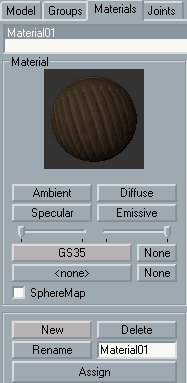
Tab anyagok / Új és
felső gomb, jelzett ábrán. rózsaszín, kéri, hogy töltsön egy textúra
4) henger (vagy inkább egy prizma, oké nem érdekel). Mellesleg, a legsokoldalúbb a henger alakú, ahogy a legtöbb kiderül forgási számok - kúp (és csonkított), tórusz cső, bármilyen izzó, vázák, stb Spirál is. A henger Face eszközzel, akkor létrehozhat tetszőleges alapon - a betűket lehet tenni.
Hozzunk létre egy hengert
eszköztár / fül Modell / Cilinder gomb
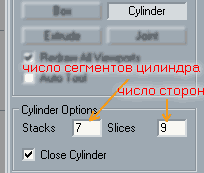
A több oldalról választottam 9 (az első, de azt a döntő ismét 5 oldalán, hogy gyorsítsák a térképen) .Vybiraem 7 szegmensek mentén, a konzolt a görbék nézett tisztességes.
És az alján fogja hagyni a dobozban „Close Cilinder” -, hogy a palack fenekének is. (Általában ez dobott rám - Jó okom van rá, hogy kézzel írja eszköz bekapcsol Face 2 háromszög kevésbé minden alapot, különösen akkor, ha például aztán 10x szaporodnak a megtakarítások 40 arcokat.).
5) válassza ki a központ a bázis:
Tab Modell / Select gombot + növelni gomb Vertex
és a skála magasság -
Scale gomb + gombra a kapcsoló tengely Y, és X és Z - kapcsolja ki.
Kezdeni, fontos megjegyezni, hogy van Y - a függőleges tengelyen.
Két alkalommal, alapértelmezés szerint már 4 képernyő: a bal elülső kilátás, alatta - a felülnézeti, jobb - bal nézet és háromdimenziós mezőbe. Egy nagy doboz tartsa lenyomva a Ctrl vagy a Shift meg lehet változtatni a megjelenését az egeret.
6)
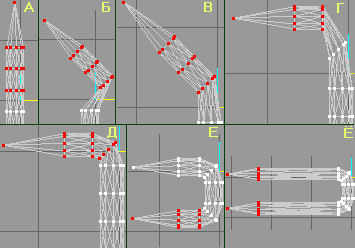
A) Most válassza ki a felső és forgassa 45 fokkal
B) Forgatás + Z növelni gomb be van kapcsolva, és tegye 45
B) Move gombot, és vágás
GD) válassza forgatása-vágás
E) szimmetrikusan alatt fokozatosan kitöltött és
E) állítsa be a hosszát farok
7) skálázott konzol povernom volt párhuzamos a padlóra. És kiosztja azt el (mivel a szigetelés csúcsok nem rendelt anyag):
És hozzárendeli az anyag:
Tab anyagok / hozzárendelése
Ami a hangereje ablak zateksturennaya konzol:
Ha még nem jelentek meg zateksturennaya. Ez.
A mennyiséget tekintve a jobb gombbal, és az elsők között 4 sorban fel Texture. Nos, ha ez nem működik, töltse le a textúrát az anyagba újra.
8) Állítsa be a textúra:
Eszközök menü / Texture Koordinátor Szerkesztő
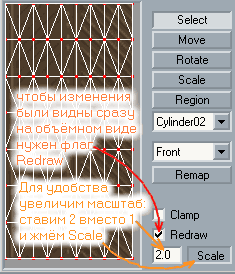
Kiválasztása és mozgatása gomb kárpitok:
9) Készíts egy létra a kapocs. Isolate konzol, mint egy csoport vagy felülete és a csattanó
Menü szerkesztése / Dublicate Selection
Mi rendelni egy új csoportját a cucc (fül anyagok / Assign). Most emelje fel a 17 db:
Tab Model-> Mozgás, és az alsó gomb az Y együttes értéke 17, ami azt helyezni őt. Hit mellett a Z speciális képzést. Általában ez egyértelmű, hogy milyen gombot. Csak csináld 20 lépésben. Et is.
10) A modell nem mentes animáció. Ehhez szükség van egy csontváz. Mi tesz egy csontváz felső - közös:
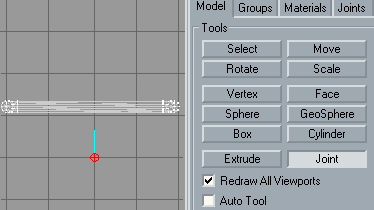
By the way, „közös” lehetne fordítani, és több, mint egy „közös”. Ha a kör túl nagy csontváz felsők, menjen File-> Beállítások menüben. és cserélje mező közös Size fület misc mérete 0,2 vagy 0,02 1 helyett.
Ne feledd, a funkció egység monster_furniture Hammer-a. Ha tesz monster_furniture önkényes magasság, kidobta az alsó csontváz vertex a padlón (valójában a legközelebb brashevy blokk). Ha alatta a modell szélén - mennek a földre. Annak érdekében, hogy ne essen le, azonban nem tudod használ monster_furniture segítségével áthatolhatatlan tárgy Cycler a játék, de most nem fogom részletesen meg.
Annak érdekében, hogy a felső a tetején a csontváz, válassza ki a csontváz tetején. amelyek kiemelik, ő egyedül volt. Mi kiválasztjuk a legjobb klipek.
Mi lehet megkülönböztetni igen egyszerű: azért, mert még nem tartozik a csontváz, úgyhogy:
Tab Joints-> SelUnAssigned - áll tétlen felsők
Ízületek / hozzárendelése - prisobachit

11) Van egy konzol ferde Végül - fordult része a 2-tengely. És hegyes véggel, amelyek a falon, eltávolítjuk.
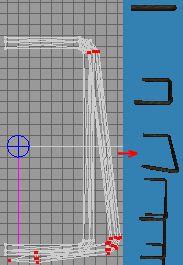
12) is lehet exportálni:
Menü File-> Export> Half-Life SMD
című skoba1.smd
Most kérjük Milka vagy referencia szekvencia. Referencia - Ez a vektoros háló, Sequence - animáció. A - az első.
Egy másik modell, eltávolítottam a görbe - meghatározott normális. És kivitelre is néven skoba0.smd
(Mellesleg általában SMD-file write hálók befejező _ref, de fontos, ahol egy csomó mozgások SMD fájl)
13) animációs üzemmódban nagy knoparom alább:
Mivel nincs mozgás, akkor húz egy keretben. És ne feledd, hogy (hogy ez egy kulcs):
Ctrl + K, vagy
Menü Animate-> Set Kulcsképkockák
14) Export forgalom:
Menü File-> Export> Half-Life SMD
Save címmel idle.smd (fordították az angol. „Dummy mozgalom”)
Ismét kérni "Referense vagy Sequence?". Sequence.
$ ModelName "proba.mdl"
$ Cd ""
$ Cdtexture ""
// vektor modell
$ Body test "proba_ref"
// 1 animáció (7 képkocka / másodperc)
$ Sequence "idle" "idle" fps 7
letöltés proba.qc
Mi szükséges proba_ref.smd modell fájlt és idle.smd mozgás. De van 2 modell fájlt skoby0.smd és skoby1.smd
Ezért a mi esetünkben 2 helyezni az alternatív bodigruppy:
$ ModelName "skoby.mdl"
$ Cd ""
$ Cdtexture ""
// 2 vektor modell - a térképen, például, hogy egy paraméter-monster_furniture testet. test = 0 - jelentése skoby0, test = 1 - majd skoby1
$ Bodygroup test
studio "skoby0"
studio "skoby1"
>
// 1 animáció (7 képkocka / másodperc)
$ Sequence "idle" "idle" fps 7
Dobj skoby.mdl modellek a mod mappába. Tedd monster_furniture. Paraméter Modell nyissa ki a dobozt, és megtalálja a skoby.mdl fájlokat. Egy letiltása hozzátéve, az új intelligens szerkesztése gomb burkolat paraméter a 0 érték - nincs görbék kapcsok, vagy a értéke 1 - az egyik tartó görbe.
Írtam, hogyan lehet létrehozni egy egyszerű modell. És most linkek:
És még egy jó tutorial modellezés nézd meg az orosz, az alábbi linkre kattintva:
<<Назад в раздел "Статьи"